一键重装系统win11步骤教程
- 分类:Win11 教程 回答于: 2022年06月07日 10:48:45
win11系统是微软目前最新的操作系统,很多人都想给电脑重装系统win11体验。那么具体要怎么重装系统win11呢?我们可借助一键装机工具实现,下面就演示下简单的一键重装系统win11步骤教程
系统版本:Windows11
品牌类型:联想YOGA 13s
软件版本:小白一键重装系统12.6.49.2290
1、下载并打开小白一键重装系统软件,注意:此时需要将安全软件退出来,系统报错。
2、选择微软原版系统中的‘windows11 64位 专业版’,‘安装此系统’。
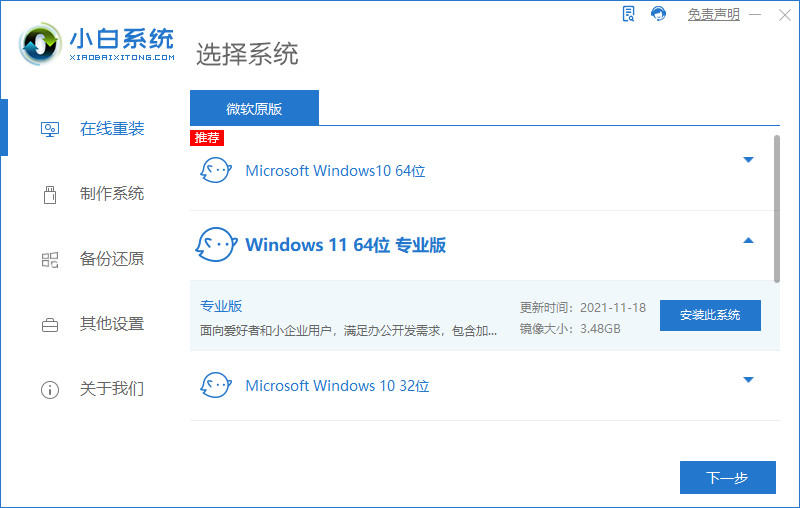
3、选择好软件后,小白软件自动下载重装系统win11原版镜像以及相关驱动,耐心等待完成后,小白软件将进入环境部署状态。

4.部署安装完毕等待系统重启。

5.重启之后来到菜单选择带有pe的选项,回车进入。

6.进入pe后系统会自动开始安装请耐心等待。
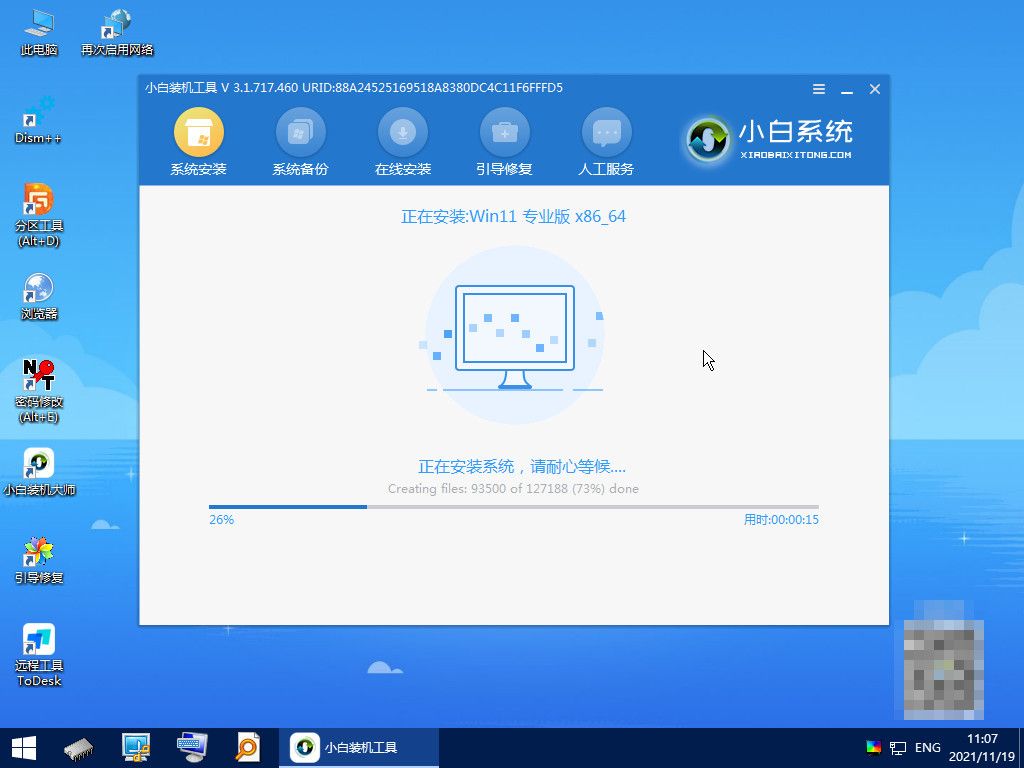
9.系统安装进一步安装完成,等待重启。
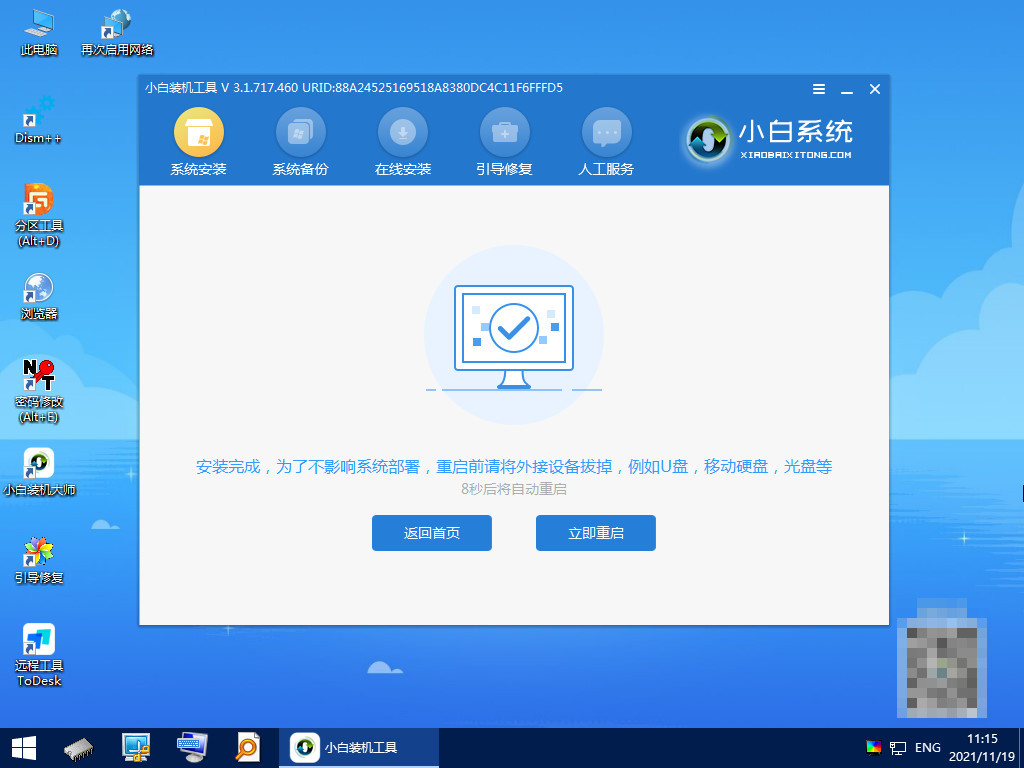
10.数分钟之后进入全新的系统,安装就完成了。

总结
打开小白一键重装系统
选择合适的系统
等待重启安装
安装完成
 有用
26
有用
26


 小白系统
小白系统


 1000
1000 1000
1000 1000
1000 1000
1000 1000
1000 1000
1000 1000
1000 1000
1000 1000
1000 0
0猜您喜欢
- 戴尔笔记本win11改win7系统教程详解..2021/07/16
- win11可以玩2kol吗2022/07/16
- win11操作系统安装时间怎么看..2022/04/29
- 电脑系统怎么重装win112022/11/03
- 小白系统重装官网win11的步骤教程..2021/08/13
- win11怎么打开隐藏文件2021/08/17
相关推荐
- win11右下角网络不弹面板2023/01/05
- win11纯净版安装教程演示2021/12/05
- 教你win11更新后c盘满了怎么办..2022/01/26
- windows11系统电脑怎么截图的介绍..2021/11/26
- 怎么安装正版win112022/10/18
- 小白一键重装系统win11步骤演示..2021/12/02

















